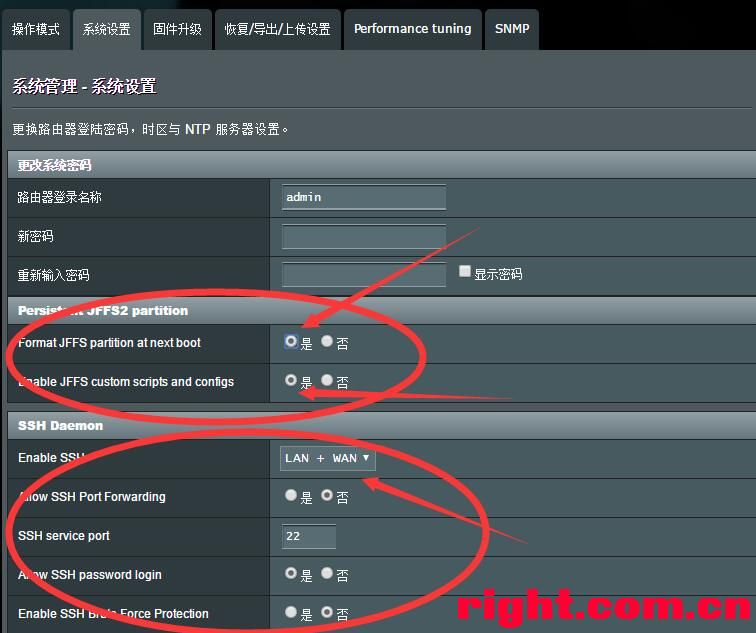10.2 分布式交换机相关说明
在本次章节中,我们通过两个场景,分别是vMotion配置以及虚拟机网络配置,将vShpere7中的分布式交换机实战进行讲解。
在不使用分布式交换机之前,我们是针对各ESXi主机进行添加虚拟交换机配置
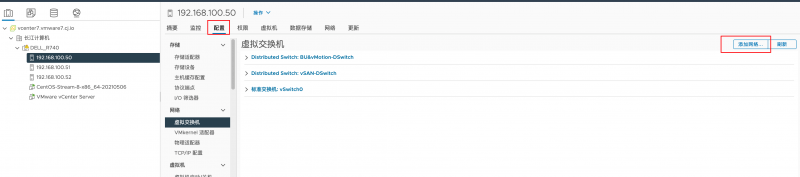
带来的问题是,必须针对各ESXi主机进行设置,需要重复操作,各主机之间无法共享。
使用分布式交换机是基于ESXi各主机之上,创建统一的虚拟交换机,可以创建多个虚拟分布式交换机,你可以简单理解为有多少个物理网卡,我可以有针对性的创建几台虚拟分布式交换机。
创建虚拟分布式交换机的步骤可以参考《7 vSAN网络部署》章节。
在实际的操作过程中,会对VMKerner、端口组、上行链路等概念混淆,或者不容易对其理解。
这里我用一张逻辑图将上述概念进行简单阐述。
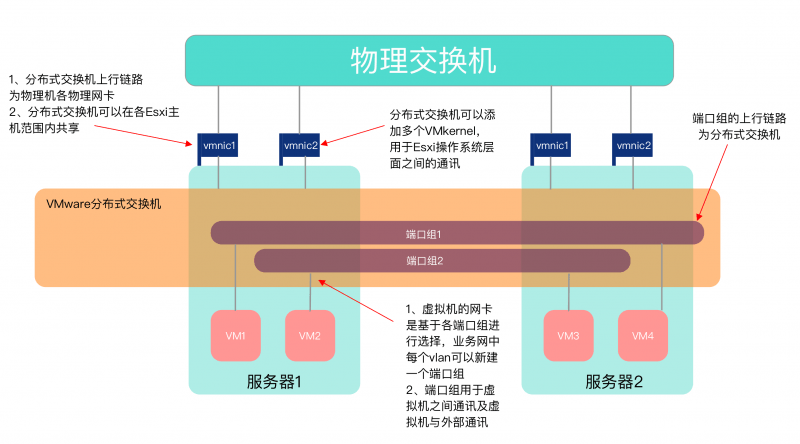
对应的在vCenter中查看拓扑图
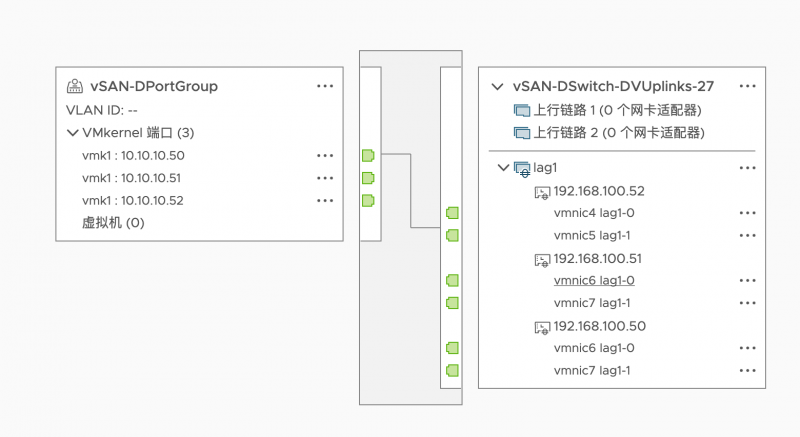
10.3 配置vMotion设置
我们新建一个分布式交换机,对应ESXi主机或者称之每台物理服务器(这个没有冲突)的各自两个物理端口。
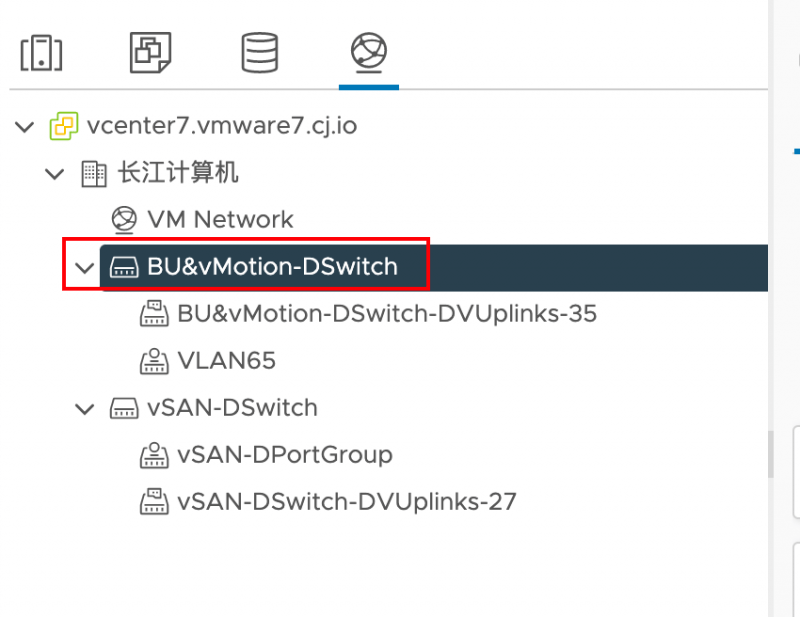
这里我将vMotion的网络和业务网络进行了复用,实际生产环境下建议进行各自独立的划分。
我们在当前已建立好的分布式交换机下新增一个专门用于vMotion的专用端口组
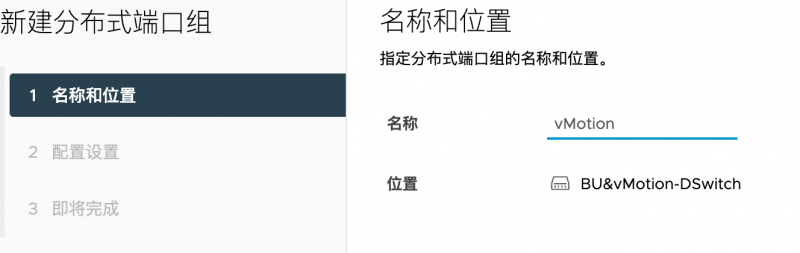
新建专用的端口组后,再添加VMKernel
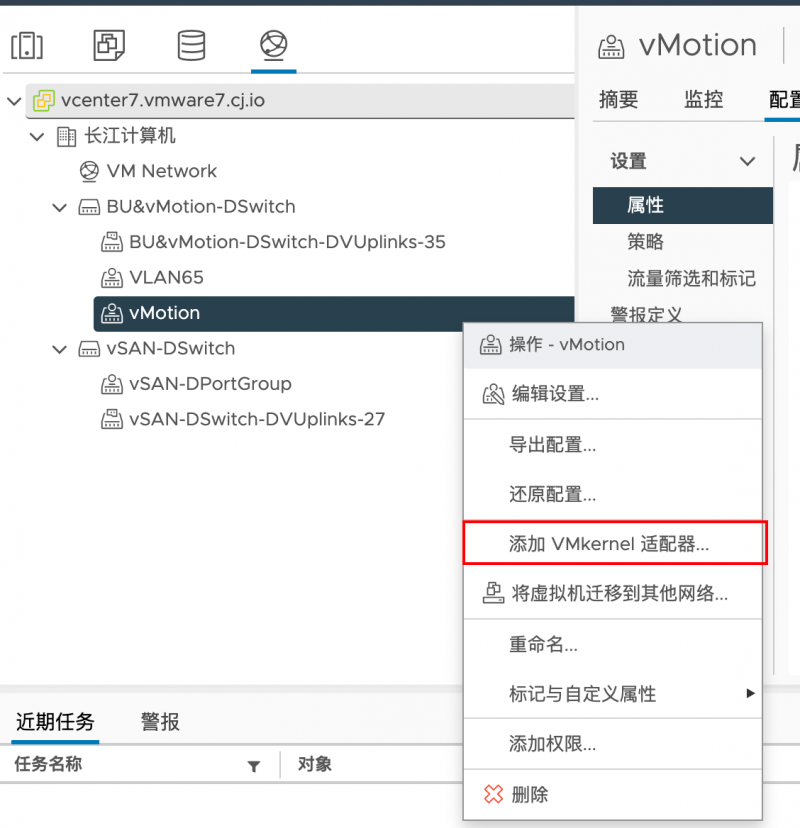
同样的第一步先添加主机
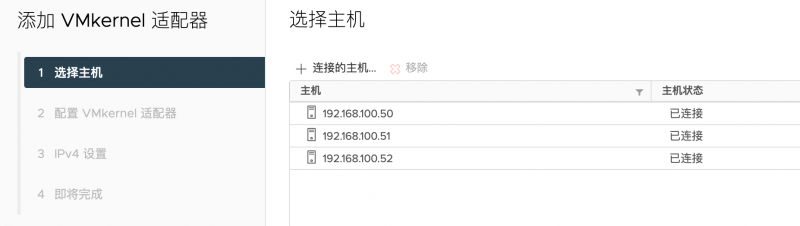
下一步开始配置VMkernel适配器
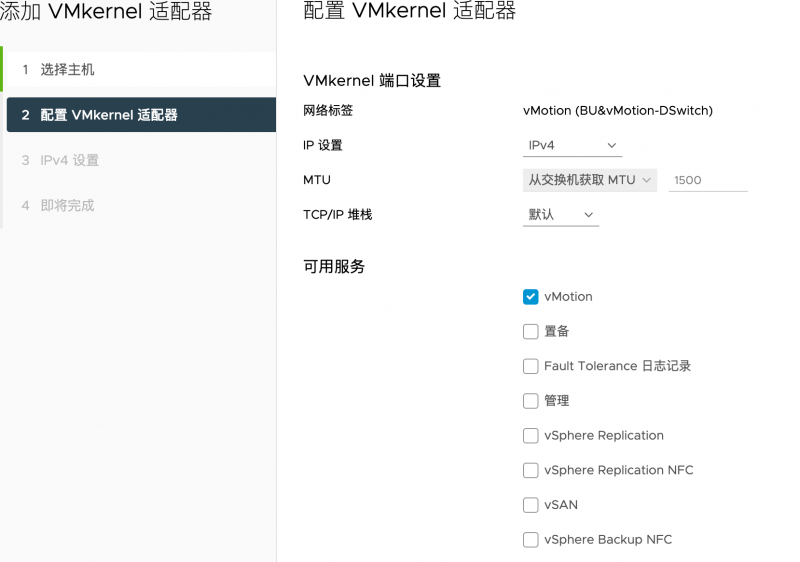
进行IP地址设置,场景类似《7 vSAN网络部署》章节。只不过流量走的是vMotion场景下的数据。
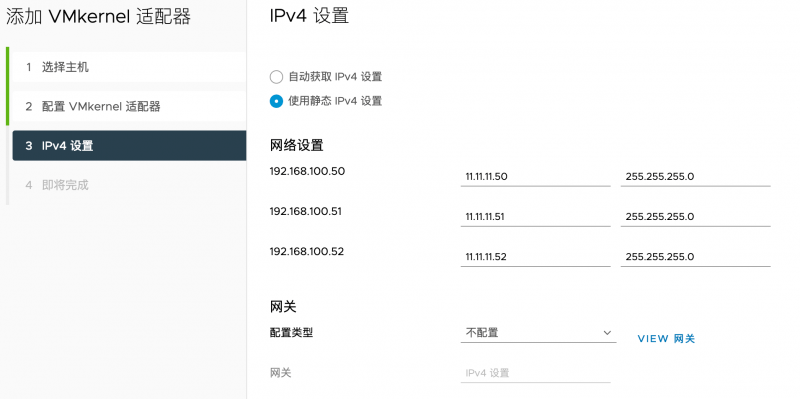
11 监控和故障处理
可以参考官网vSAN 故障处理
后续有时间单独针对trouble shooting写一篇文章。
允许随意转载;但,请点赞!点赞-NMBHOST:NMB HOST » 详解VMware vSAN安装过程 (磁盘组 链路聚合 超详细 避坑指南)

 VMware vSphere GPU虚拟化Bitfusion 安装参考指南
VMware vSphere GPU虚拟化Bitfusion 安装参考指南 Citrix XenDesktop 2203长期稳定版本虚拟云桌面部署教程
Citrix XenDesktop 2203长期稳定版本虚拟云桌面部署教程